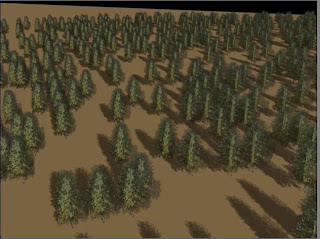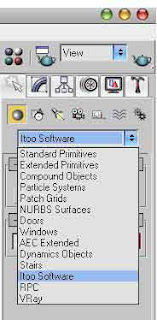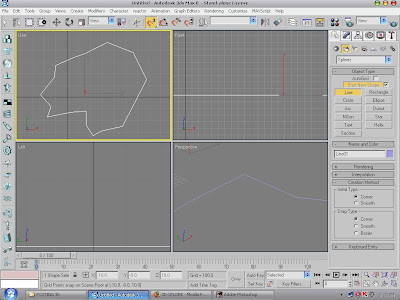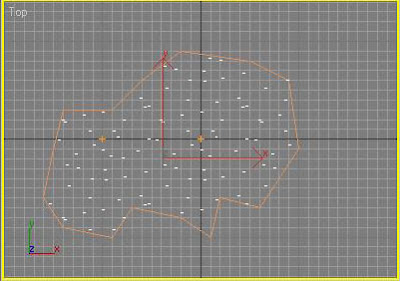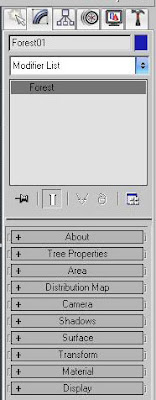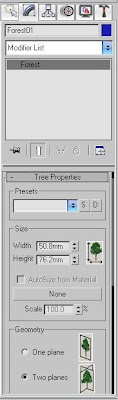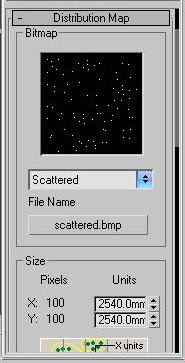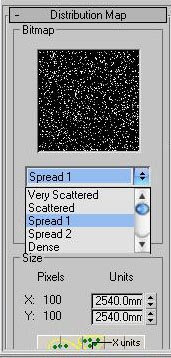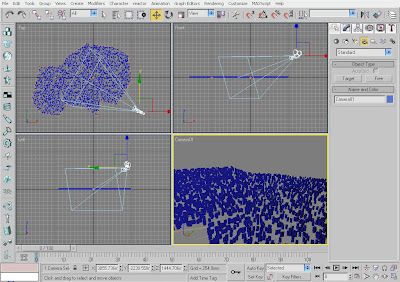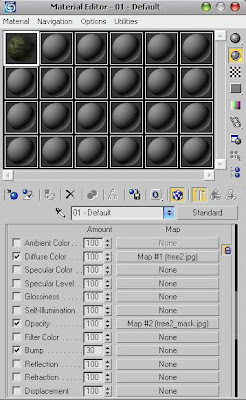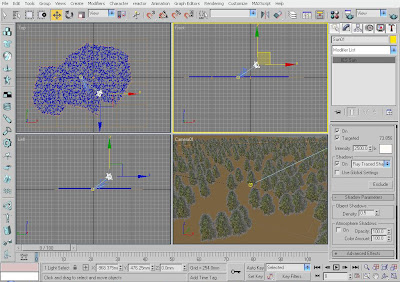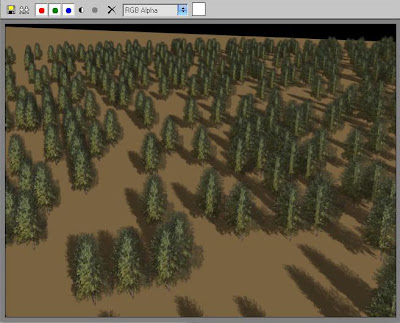Ada banyak sekali cara membuat hutan yang penuh dengan pohon rimbun seperti gambar dibawah ini.
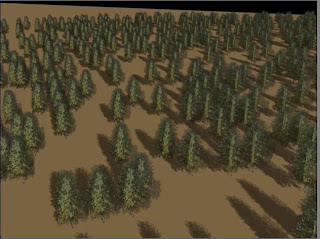
Bagi yang awam dan belum tau caranya pasti sedih :D
Gimana gak sedih kalo mikir harus buat pohon satu-satu segitu banyaknya.
Dulu saya juga gitu mikirnya ampe pusing 7 keliling hehe
Setelah belajar kesono kemari ada beberapa cara,yang pertama dengan membuat plane,terus kita beri material pohon,terus si scatter...bisa langsung jadi hutan.
Tapi kali ini saya tidak membuat hutan dengan cara itu.
Tapi dengan cara kedua yang lebih instant...
Mau tau caranya? Mudah banget kok.
Seperti biasa,untuk membuat yang instant diperlukan Plug-in.
Jadi saya kali ini juga memakai plug-in dengan nama ForestPackLite versi 3 yang kompatibel dengan 3ds max 8.
Sofware buatan Itoo Software ini bisa anda dapatkan dengan cara
Mendownload ForestPackLite3 gratis
atau silahkan anda masuk ke bagian Download area.
Jangan lupa juga download Material pendukung sekalian biar nanti hutannya bisa jadi hehehe.
Setelah anda download semuanya,lakukan penginstalan ForesPackLite3 dikomputer anda.
Ok...sekarang anda siap belajar membuat hutan.
Ikuti langkah demi langkah dibawah ini.
1.Klik tombol create ---> geometry ---> Itoo Software
seperti pada gambar dibawah ini.
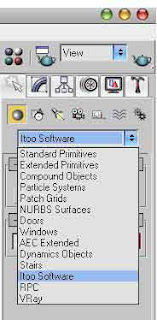
2.Sebelum anda membuat hutan,pertama kali harus membuat polyline dulu.
klik tombol create ---> shapes ---> line Seperti terlihat pada gambar dibawah ini.
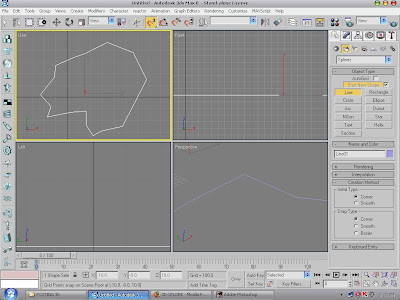
3.Kemudian kembali pada Itoo Software dan klik Forest Lite
seperti terlihat pada gambar di bawah ini.

4.Selanjutnya klik pada garis polyline yang tadi sudah dibuat.
Akan terlihat seperti gambar dibawah.
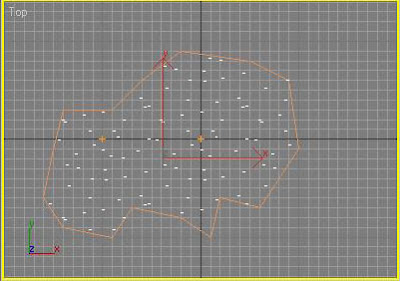
5.Lakukan pengeditan...klik object forest lalu klik tombol Modifier ---> Forest
akan muncul parameter seperti gambar dibawah.
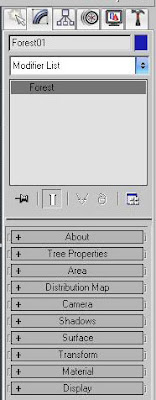
6.Klik Tree properties untuk mengatur tinggi dan lebar pohon dan pada geometry bisa anda pilih pohon dengan one plane atau two plane...Silahkan dipilih.
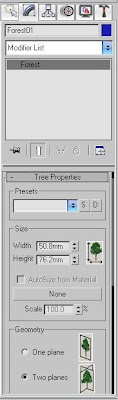
7.Kemudian pada parameter distribution map anda bisa memilih kerimbunan hutan yang ingin dibuat,klik pada tulisan scattered dan pilih sendiri sesuai keinginan anda.
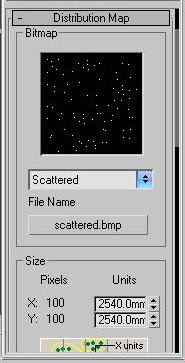
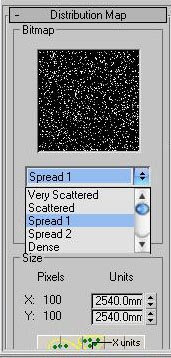
8.Selanjutnya buatlah kamera yang posisinya terserah anda,sedangkan saya lebih suka yang posisinya seperti pada gambar dibawah ini :)
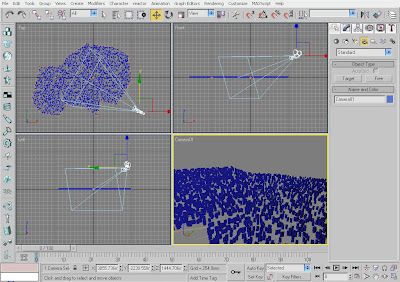
9.Berilah material dengan setting seperti gambar dibawah ini,material untuk diffuse color dan opacity adalah dari Material pendukung yang tadi sudah anda download sebelumnya.
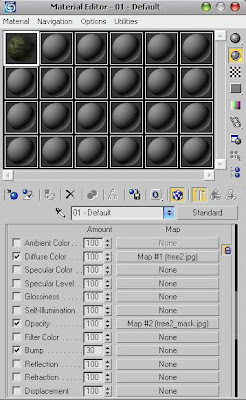
10.Beri cahaya (silahkan mau pake Sun,omni ato patromak juga boleh).
Yang penting ada cahayanya.
On-kan shadows dan ubah Shadows map menjadi Ray traced shadow.
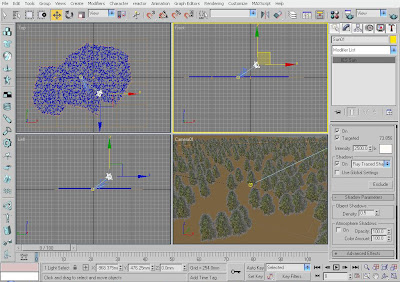
11.hasil rendernya akan seperti ini
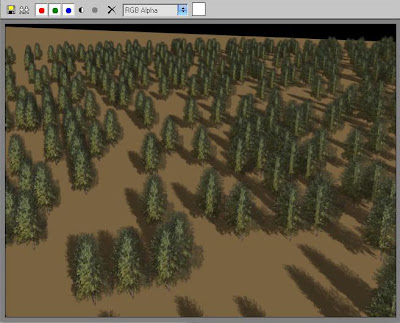
Selamat...hutan buatan anda sudah jadi.
Semoga posting ini bisa bermanfaat.